【摘要】:单击“确定”按钮,进入零件设计模式。步骤2:创建旋转特征。图9-8 选择要倒角的边参考图9-9 完成的轴承内圈步骤4:保存文件。在“快速访问”工具栏中单击“保存”按钮,打开“保存对象”对话框,保存路径指向当前的工作目录,单击“确定”按钮。
步骤1:新建零件文件。
(1)在“快速访问”工具栏上单击“新建”按钮 ,弹出“新建”对话框。
,弹出“新建”对话框。
(2)在“类型”选项组中选择“零件”单选按钮,在“子类型”选项组中选择“实体”单选按钮;在“名称”文本框中输入“TSM_9_1_2”;并取消勾选“使用默认模板”复选框,不使用默认模板,单击“确定”按钮。
(3)弹出“新文件选项”对话框,在“模板”选项组中选择“mmns_part_solid”选项。单击“确定”按钮,进入零件设计模式。
步骤2:创建旋转特征。
(1)单击“旋转”按钮 ,打开“旋转”选项卡。
,打开“旋转”选项卡。
(2)在“旋转”选项卡中,指定要创建的模型特征为 (实体)。
(实体)。
(3)选择TOP基准平面作为草绘平面,进入草绘模式。
(4)绘制图9-6所示的剖面,单击“确定”按钮 。
。
(5)在“旋转”选项卡中,接受默认的旋转角度为“360°”,单击“完成”按钮 ,创建的旋转特征如图9-7所示。
,创建的旋转特征如图9-7所示。
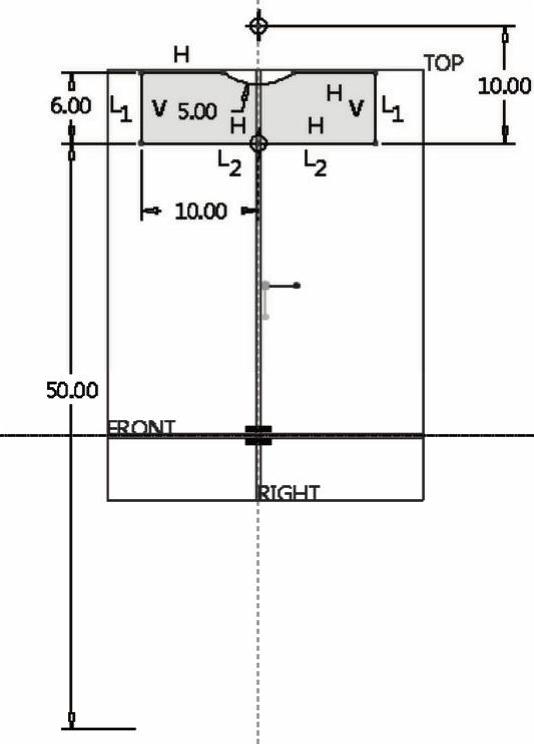
图9-6 绘制草图
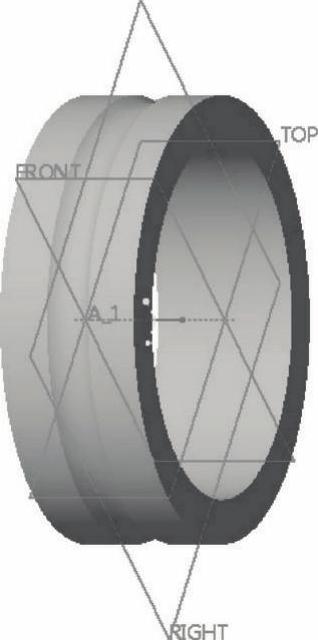 (www.daowen.com)
(www.daowen.com)
图9-7 创建的旋转特征
步骤3:创建倒角特征。
(1)单击“边倒角”按钮 ,打开“边倒角”选项卡。
,打开“边倒角”选项卡。
(2)在“边倒角”选项卡中,选择倒角的标注形式为“D×D”,并输入“D”值为“1”。
(3)结合<Ctrl>键选择图9-8所示的边参考。
(4)单击“边倒角”选项卡中的“完成”按钮 ,完成的轴承内圈如图9-9所示。
,完成的轴承内圈如图9-9所示。
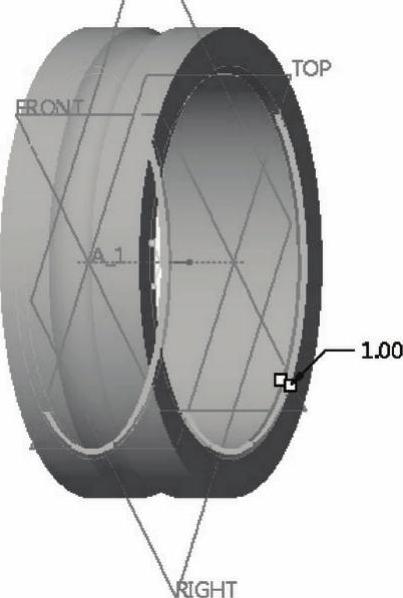
图9-8 选择要倒角的边参考

图9-9 完成的轴承内圈
步骤4:保存文件。
在“快速访问”工具栏中单击“保存”按钮 ,打开“保存对象”对话框,保存路径指向当前的工作目录,单击“确定”按钮。
,打开“保存对象”对话框,保存路径指向当前的工作目录,单击“确定”按钮。
免责声明:以上内容源自网络,版权归原作者所有,如有侵犯您的原创版权请告知,我们将尽快删除相关内容。
有关Creo 3.0机械设计实例教程的文章






